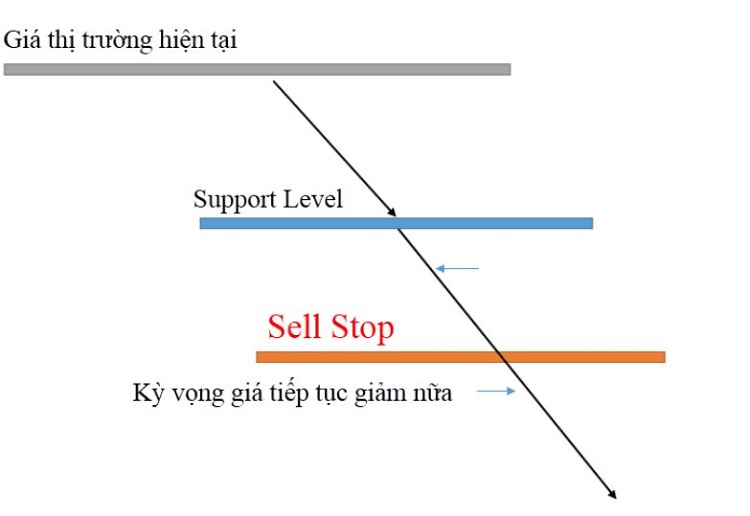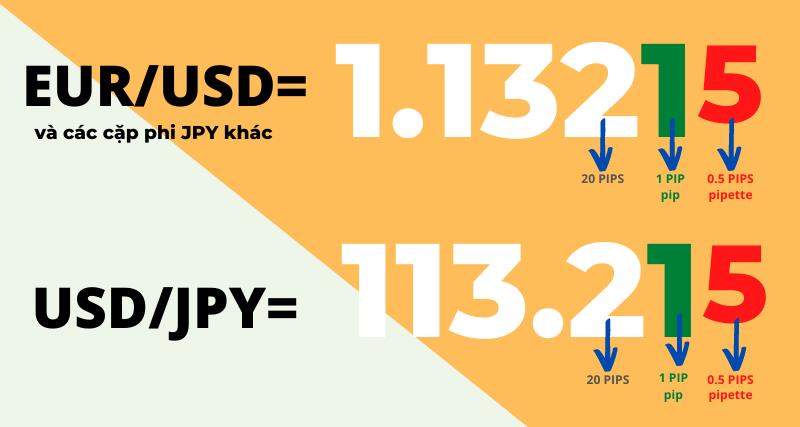Trang chủTrendingCách Tải TikTok PC Trên Window 7/10/11, Macbook Đơn Giản, Nhanh Chóng
Cách Tải TikTok PC Trên Window 7/10/11, Macbook Đơn Giản, Nhanh Chóng

TikTok hiện đang là nền tảng mạng xã hội bùng nổ nhất hiện nay, đặc biệt là khoảng thời gian sau cách ly. Không chỉ dừng lại ở đó, TikTok hứa hẹn sẽ còn bùng nổ hơn trong tương lai. Như vậy, TikTok là gì và cách cài đặt ứng dụng này trên máy tính như thế nào? Cùng Money24h tìm hiểu cách tải TikTok PC cho Window 7/8/10/11 và cho Macbook đơn giản nhất.
>> Xem thêm: Cách Nhận Tiền Thưởng TikTok Đơn Giản Và Nhanh Chóng
Chi tiết cách tải TikTok PC, trên máy tính Win 7, Win 10, Win 11 và Macbook đơn giản
Nhìn chung, cách tải TikTok PC hay cho laptop Win 7, Win 10, Win 11 hay Macbook cũng sẽ tương tự nhau. Đầu tiên, bạn cần cài đặt phần mềm giả lập như NoxPlayer, Memuplay, Bluestacks hoặc những phần mềm giả lập khác. Sau đây là các bước cài đặt TikTok PC:
Bước 1: Khởi động phần mềm giả lập và chọn mục CH Play.

Bước 2: Gõ vào mục tìm kiếm từ khóa “tiktok”, sau đó bấm Enter để tìm ứng dụng.

Bước 3: Nhấp chọn ứng dụng TikTok rồi chọn Install để cài đặt phần mềm cho máy tính.
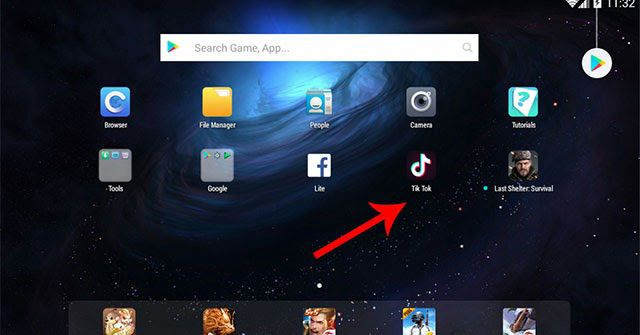
>> Xem thêm: Cách Chụp Ảnh Trên TikTok Android, iOS, Máy Tính Mới Nhất 2022
Hướng dẫn tải TikTok trên máy tính bằng Microsoft Store
Cũng giống như CH Play, Microsoft Store cũng cho phép người dùng có thể tải xuống những phần mềm hữu ích hay những app game thú vị. TikTok cũng là một ứng dụng có mặt trên nền tảng này, bạn có thể tải và cài đặt TikTok từ Microsoft Store.
Bước 1: Khởi động Microsoft Store (đã có sẵn trên máy tính) và gõ từ khóa “tiktok” vào thanh tìm kiếm.
Bước 2: Chọn ô GET để tiến hành tải TikTok về máy tính miễn phí.
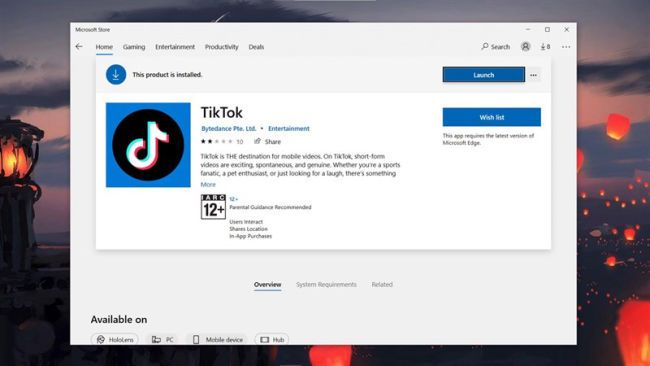
Bước 3: Sau khi hoàn tất tải xuống, bạn mở ứng dụng lên. Nếu ứng dụng chưa hiện sẵn trên Desktop, bạn có thể tìm bằng cách gõ tìm kiếm trên thanh taskbar.

Bước 4: Nhấp vào TikTok để mở ứng dụng, sau đó tiến hành Đăng nhập (Log in).

>> Xem thêm: Cách Nạp Xu TikTok Nhanh, Uy Tín, Giá Rẻ
Hướng dẫn tải TikTok trên máy tính bằng Extension nhanh chóng
Nếu bạn đã thử nhiều cách nhưng vẫn chưa tải được ứng dụng TikTok về máy, hãy thử thực hiện cách cài đặt bằng Extension sau đây:
Bước 1: Thực hiện tải file tiện ích TẠI ĐÂY rồi giải nén.

Bước 2: Truy cập trình duyệt Google Chrome rồi nhấp vào dấu 3 chấm trên góc màn hình rồi chọn Công cụ khác > Tiện ích mở rộng.
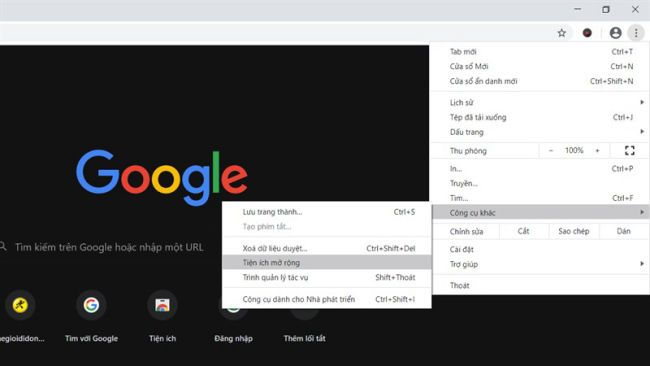
Bước 3: Tiếp theo, chọn Tải tiện ích đã giải nén > Chọn file bạn vừa tải về máy TikTok Extension > Select Folder.
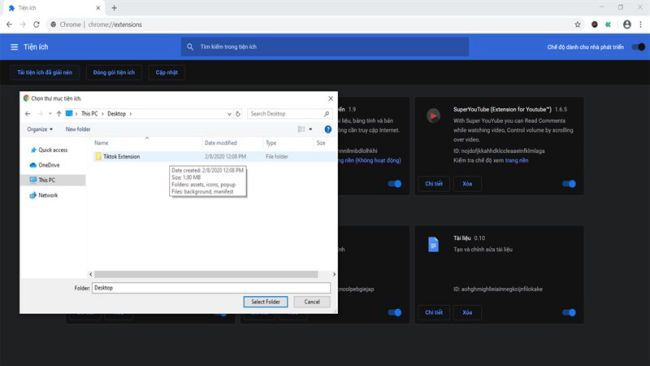
Bước 4: Sau khi TikTok Extension đã được cài đặt thành công vào trình duyệt, bạn chọn biểu tượng mảnh ghép màu xanh xuất hiện trên thanh công cụ để tiến hành mở TikTok.
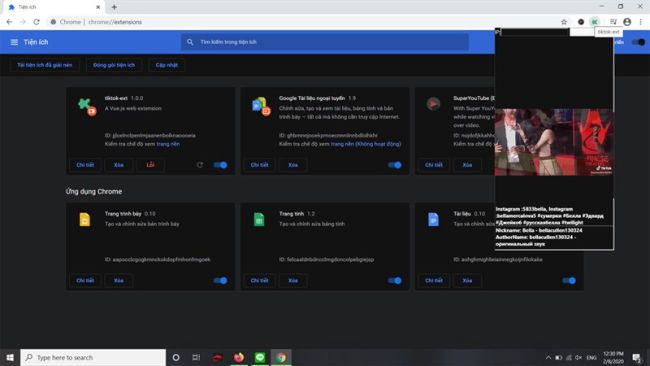
Gợi ý một số mẹo dùng TikTok PC trên hệ điều hành Windows
Dùng TikTok online không cần tải về máy
Bạn chỉ cần truy cập vào đường link: https://www.tiktok.com/ là có thể xem video hay sử dụng TikTok online mà không cần phải tải ứng dụng về máy tính.
>> Xem thêm bài viết liên quan:
- Điều Kiện & Cách Bật Kiếm Tiền Trên TikTok Mới Nhất 2022
- Tik Tok Shop Là Gì? Các Bước Đăng Ký Bán Hàng Tại Tik Tok Shop

Tải Douyin (TikTok Trung Quốc) về máy
TikTok Trung Quốc, hay còn được gọi là Douyin là ứng dụng TikTok dành riêng cho người Trung Quốc. Vì vậy, nhiều bạn cũng có niềm yêu thích với nền tảng này và có nhu cầu tải về máy.
Để tải và sử dụng TikTok Trung Quốc, hãy tham khảo chi tiết trong bài viết: Cách Tải TikTok Trung Quốc. Ngoài ra, bạn cũng có thể khám phá những bài nhạc TikTok Trung Quốc đang hot nhất hiện nay.
Tải video không dính logo và ID
Để tải video TikTok về máy mà không bị dính logo hay ID, bạn nên truy cập SnapTik để giúp bạn thực hiện việc này:
Bước 1: Mở ứng dụng TikTok, lướt đến video bạn muốn tải và Sao chép liên kết của video đó.
Bước 2: Truy cập vào SnapTik rồi dán đường liên kết vào khung liên kết, sau đó nhấn biểu tượng Get video.
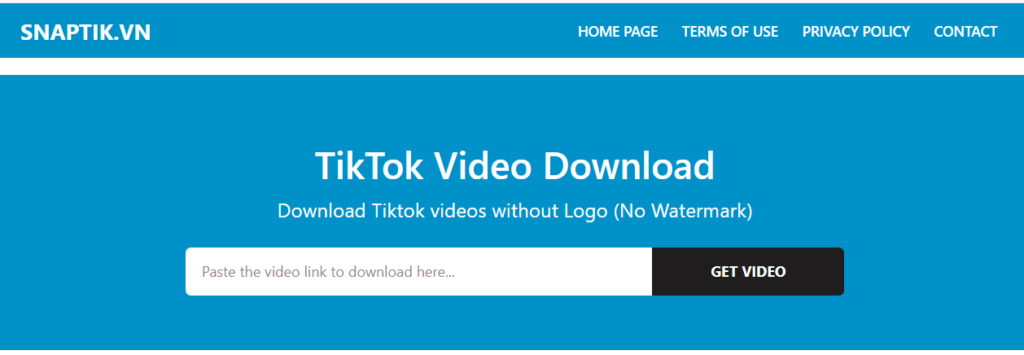
Bước 3: Chọn Video Mp4 (No Watermark) để tiến hành tải video TikTok không có logo về máy.

>> Xem thêm: TOP Những Cách Xóa Watermark, Logo, ID TikTok Đơn Giản
Xem TikTok thuộc những quốc gia khác
Sau đây sẽ là hướng dẫn cách xem TikTok của những quốc gia khác:
Bước 1: Chọn Settings (Cài đặt) trên máy tính bằng cách gõ từ khóa “settings” vào thanh taskbar. Tiếp theo, chọn Time & Language (Thời gian và Ngôn ngữ).

Bước 2: Nhấn chọn mục Region & Language (Ngôn ngữ và Khu vực), sau đó tiến hành chọn Quốc gia mà bạn muốn xem. Như vậy là bạn đã có thể xem video TikTok từ những quốc gia bạn muốn.
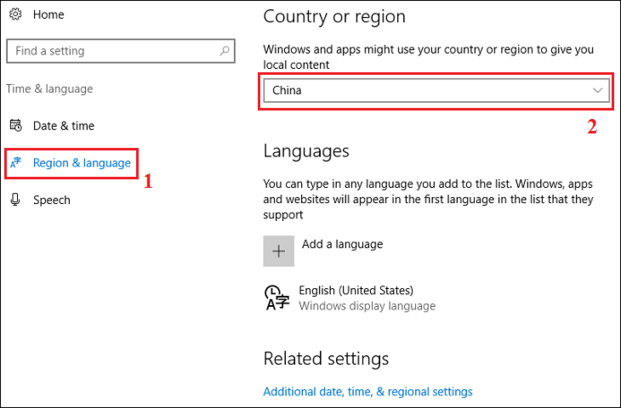
Cần lưu ý điều gì khi sử dụng TikTok trên máy tính?
Có một điều bạn cần lưu ý khi sử dụng TikTok trên máy tính:
- Khi dùng các phần mềm giả lập để tải TikTok PC, bạn có thể dùng Rotate để xoay ngang hoặc dọc tùy thích.
- Phần mềm giả lập Bluestack có thể dùng trên cả Macbook hoặc laptop Window.
- Để thu nhỏ ứng dụng, bạn chỉ cần chọn vào biểu tượng Maximize, giao diện của TikTok sẽ thu nhỏ như màn hình điện thoại.
>> Xem thêm: 9 Cách Làm Tik Tok Nhiều Tim Miễn Phí, Hiệu Quả 2022
Câu hỏi thường gặp về TikTok PC
Làm thế nào để tải TikTok PC không cần phần mềm giả lập?
Cách duy nhất đó là bạn hãy trực tiếp sử dụng TikTok trên trình duyệt web qua link: https://www.tiktok.com/.
Làm thế nào để tải TikTok cho Macbook?
Bạn chỉ cần thực hiện đúng theo các bước đã được hướng dẫn trong bài là có thể tải ứng dụng TikTok thành công cho Macbook.
Trên đây là hướng dẫn chi tiết cách tải TikTok PC cho máy tính Window 7, Window 10, Window 11 và cho Macbook. Hy vọng bạn đã tìm được cách tải TikTok phù hợp cho máy tính của mình.
>> Tham khảo thêm:
- Cách Tạo Quảng Cáo Tik Tok Hiệu Quả 2022 Cho Người Mới
- Khung Giờ Đăng Tik Tok Giúp Video Lên Xu Hướng 2022
Nguồn: Tincoin24h
Bài viết mới nhất
CÓ THỂ BẠN QUAN TÂM